Tổng quan về Postman GUI
Sử dụng một công cụ mới lần đầu tiên có thể khiến bạn choáng ngợp với tất cả các tùy chọn, sẽ rất hữu ích nếu bạn hiểu cách bắt đầu và những tính năng nào là quan trọng nhất khi bắt đầu.
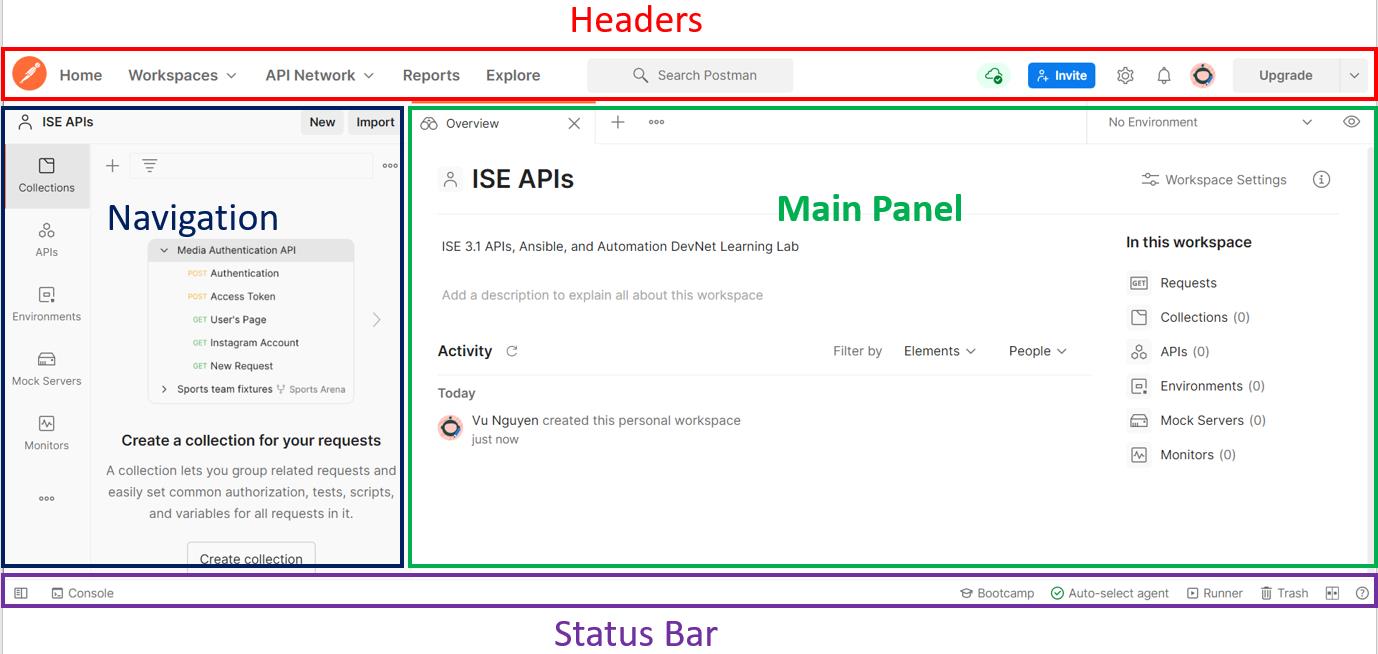
- Nhằm để định hướng, có bốn khu vực chính của màn hình mà bạn phải biết:
- Header: chứa các menus, search, sync, and settings. Bạn sẽ chủ yếu sử dụng Workspaces.
- Navigation: phía ngoài cùng bên trái là một loạt tab dọc để sắp xếp các request Collection, API, môi trường (environments) và hơn thế nữa. Bạn dành nhiều thời gian để di chuyển xung quanh hệ thống phân cấp của request Collection.
- Main Panel: việc chọn các mục từ khu vực điều hướng sẽ mở các tab trong bảng điều khiển chính để bạn có thể làm việc với đối tượng cụ thể mà bạn đã chọn. Bất kỳ thay đổi nào bạn thực hiện trong các tab sẽ không được lưu vào Collection trừ khi bạn lưu chúng một cách rõ ràng.
- Status Bar: contains the Console điều này rất hữu ích cho việc debug request. Bạn có thể mở Console bằng cách nhấp vào nó hoặc kéo lên trên dải phân cách.
Open APIs trong Postman
Phần này giải thích cách tạo Workspaces và nhập ISE OpenAPI Definitions trong Postman.
Tạo Workspace
Workspaces cho phép bạn tạo các khu vực làm việc riêng biệt cho các API của mình, nơi bạn bắt đầu thu thập và khám phá.
1. Tạo mới Workspace bằng cách chọn Workspaces V 》 +New Workspace và thêm vào như bên dưới:
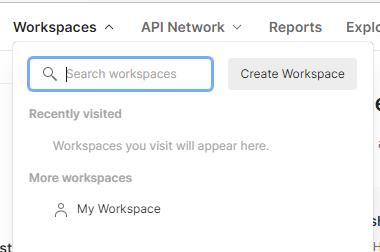
- Name: ISE APIs
- Summary: ISE 3.1 APIs, Ansible, and Automation DevNet Learning Lab
- Visibility: Personal
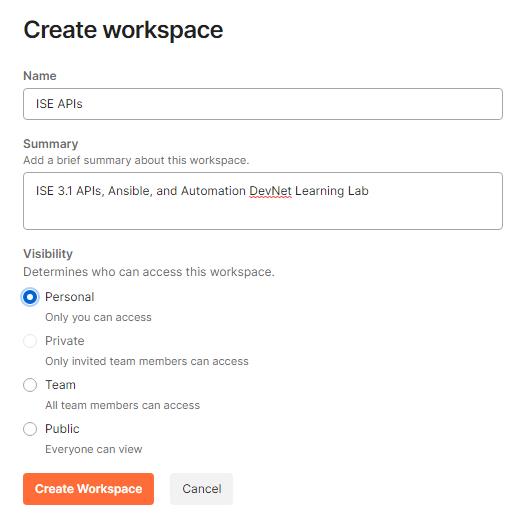
2. Bấm Create Workspace và bạn có thể thấy không gian làm việc mới cho Lab của mình.
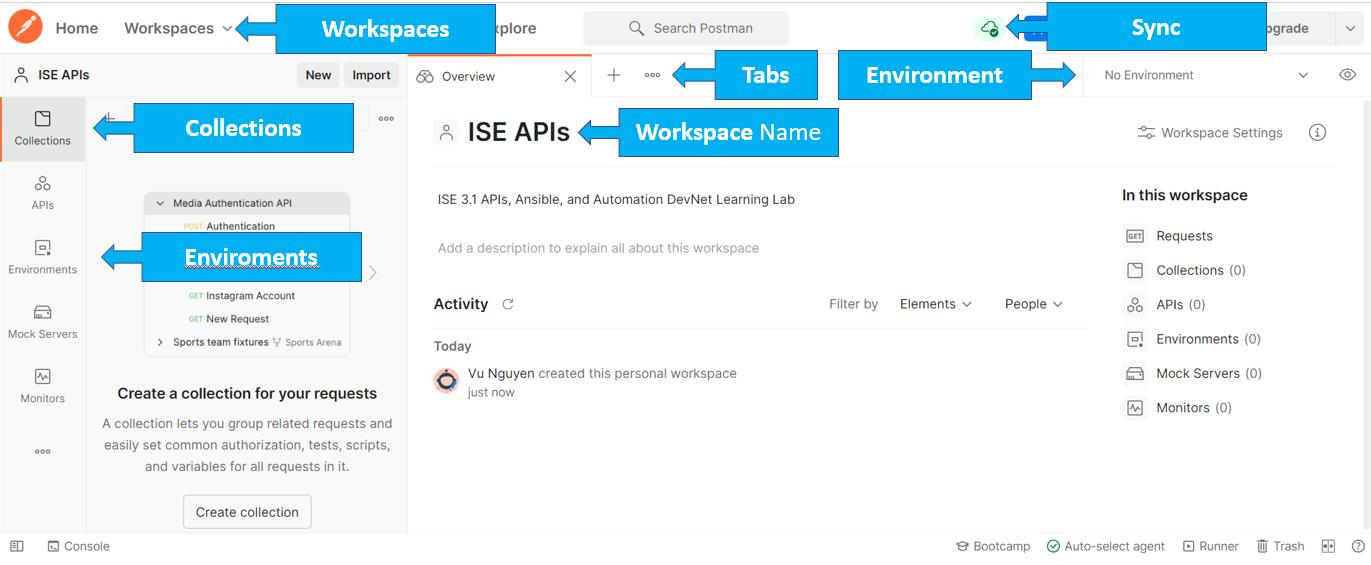
· Collections: Phía bên trái được sắp xếp thành các tab bắt đầu bằngCollections. Điều này cho phép bạn xem API Collections trong không gian làm việc của bạn. Collections contain hierarchical folders of APIs, Resources, requests, and examples.
· Environments Tập hợp các biến mà bạn tạo để chuyển đổi contexts với APIs của bạn. Điều này cho phép bạn lưu và gọi lại các giá trị cho các Lab, scenarios, hoặc tests khác nhau với APIs của bạn.
· Tabs: Mỗi khi bạn chọn một collection, resource, hoặc request nó sẽ mở trong tab riêng của nó. Bạn có thể lưu các thay đổi trong mỗi tab hoặc loại bỏ chúng khi bạn hoàn tất..
· Workspace Name: Cho phép bạn xem không gian làm việc của mình với các chỉ số tóm tắt về API và việc sử dụng nó cùng với lịch sử thay đổi.
· Sync: Cho biết kết nối của bạn với dịch vụ đám mây Postman để đồng bộ hóa các cập nhật và thay đổi của bạn trên nhiều phiên bản Postman.
· Environment: Một menu cho phép bạn chọn môi trường hiện đang hoạt động trong Workspace của bạn.
Import các ISE Open APIs Definitions
Bài lab lần trước của bạn với ISE Open APIs là xuất tất cả các definitions từ công cụ Swagger UI trong ISE. Bây giờ bạn sẽ nhập các tệp JSON đó vào Postman và sử dụng chúng.
Nếu chưa hoàn thành, bạn nên tham khảo lại lab trước đó.
1. Ở Postman, bấm nút Import trong bảng điều khiển trên cùng bên trái. Trên trang Import, bạn có nhiều lựa chọn để nhập API vào Postman:

1. File riêng lẻ gồm nhiều loại (OpenAPI, RAML, GraphQL, cURL, WADL).
2.Toàn bộ Folder từ máy tính của bạn..
3. Liên kết (URL) đến một file trên máy chủ hoặc kho lưu trữ kiểm soát nguồn như GitHub.
4. Raw Text.
5. Code Repositories từ GitHub, BitBucket, v.v.

· Chọn Folder và chọn thư mục ISE OpenAPIs với tất cả các definition ISE OpenAPI ở định dạng JSON.

· Bấm Import.

Mất 1-2 phút để parse và load file lên.
· Sau khi import các APIs, Postman sẽ tự động chọn APIs tab, Chọn Collections tab ở bên trái.
· Mở hệ thống phân cấp của APIs, folders, requests, và examples để xem sắp xếp

Tùy chỉnh Collections
Phần này giải thích cách cấu hình và tùy chỉnh Xác thực cho API ISE Collections trong Postman
Xác thực
Cấu hình Authentication và Environment Variables để sử dụng an toàn các API với ISE của bạn, tương tự như cách giao diện người dùng Swagger đã làm điều đó.
1. Select the Cisco ISE API - Repository collection vì đó là nơi chúng tôi bắt đầu với các Open API trong ISE.
2. Lưu ý một tab mới được mở bên cạnh tab Overview với Collection tab con:
- Authorization
- Pre-request Script
- Tests
- Variables

3. Trong Authorization tab, chọn:
- Type: Basic Auth (loại xác thực duy nhất mà ISE hiện hỗ trợ)
- Username: admin
- Password: C1sco12345 (✅ Hiển thị Mật khẩu để xác nhận bạn đã nhập đúng)

4. Chọn Save để lưu thông tin đăng nhập vào Repository collection.
Nếu bạn không lưu thông tin đăng nhập, nó sẽ không sử dụng chúng trong request tiếp theo của bạn và bạn sẽ nhận được Status 401 Unauthorized.

5. Trong Postman Collections panel, chọn Cisco ISE API - Repository 》 api/v1/repository 》 Get list of repositories.
Lưu ý một tab khác đã mở hiển thị request GET {{baseUrl}}/api/v1/repository:

6. Rê chuột lên {{baseUrl}} trong request URL và
- Bạn thấy bản xem trước của nó gồm giá trị Initial và Current , và tên hostname của chúng phải khớp với tên của ISE mà bạn đã xuất OpenAPI từ đó.
- SCOPE phải là Collection, có nghĩa là các giá trị được xác định trong các biến tập hợp.

7. Bấm Send.

Bạn có thể thấy kho lưu trữ của mình trong Response.
Nếu nó hiện như bên dưới,

Bạn kéo xuống sẽ có lựa chọn Disable SSL Verification.


- Trong Response Body tab, thử chọn Pretty, Raw, and Preview để thử các chế độ xem khác nhau của dữ liệu phản hồi.
- Chọn Cookies tab để xem cookies từ ISE.
- Chọn Headers tab để xem headers từ ISE.
- Chọn Test Results tab – trống vì bạn chưa làm gì với nó.
- Rê chuột lên Status: 200 OK to see what that means.
- Rê chuột lên Time để xem phân tích thời gian của yêu cầu.
- Rê chuột lên Size để xem phân tích về request và response header với body sizes.
- Bấm Save Response để xem các lựa chọn để lưu.
Chỉ cần cung cấp một vài chi tiết xác thực, bạn có thể nhanh chóng sử dụng Postman với Open APIs.
Parameters – Thông số
Vì chúng ta đang nghịch với các kho lưu trữ, hãy thử lấy danh sách các file trên máy chủ FTP với các tham số truy vấn.
1. Sao chép tên máy chủ FTP của bạn (WindowsServerFTP).
2. Trong Postman Collections panel, chọn Cisco ISE API - Repository 》 api/v1/repository 》 {repository Name} 》 Get list of files in a repository.

3. Bấm Send.
Bạn sẽ nhận được lỗi 404 Not Found, bởi vì bạn không chỉ định kho lưu trữ nào để liệt kê các file từ đó. Mặc dù bạn chỉ có một, bạn phải nêu rõ nó bằng tên.

4. Chú ý rằng request URL có:repositoryName trong nó. Điều này cho thấy việc sử dụng một Path Variable điều đó phải được xác định để request thành công.

5. Bên dưới request URL là Request area cho thấy Params tab theo mặc định. Bạn có thể thấy rằng có hai loại tham số:
- Query Parameters: được chỉ định bởi cặp &key=value trong URL sau dấu ?
- Path Variables: xuất hiện trong request URL's path qua :variableName

6. Trong bảng Path Variable, tìm KEY có tên repositoryName và dán tên máy chủ FTP của bạn vào trường VALUE.

7. Bấm Send, và bạn thấy danh sách các file của mình trong attribute của response:

Defaults
Khi bạn bắt đầu thử với một API mới lần đầu tiên, bạn sẽ không bao giờ biết những gì các nhà phát triển đã sử dụng làm mặc định cho collections, folders, và individual requests. Bạn có thể thử và troubleshoot.
1. Trong Postman Collections panel, chọn Cisco ISE API - Policy 》 api/v1/policy 》 network-access 》 policy-set 》 Network Access - List of policy sets.

2. Bấm Send.
Bạn sẽ nhận được lỗi Status: 401 Unauthorized, bởi vì API Collection có sẵn Authorization và Variables.
Cũng giống như bạn đã cấu hình Authorization cho Repository Collection trước đó, bạn phải làm như vậy cho Policy. Và tất cả các collection khác mà bạn đã nhập vào Postman.
3. Trong Postman Collections panel, chọn Cisco ISE API - Policy và cấu hình Authorization tab như bên dưới:
- Type: Basic Auth
- Username: admin
- Password: C1sco12345

4. Bấm Save để lưu thông tin đăng nhập vào Policy Collection tab.
Nếu bạn không lưu những thay đổi trong Authorization, request sẽ dùng lại các giá trị cũ và fail.
5. Trở lại Network Access - List of policy sets tab và bấm Send.
6. Bạn có thể phát hiện ra rằng bạn vẫn đang gặp lỗi Status: 401 Unauthorized. Bởi vì Network Access - List of policy sets không được định cấu hình trong OpenAPI definition để Inherit auth from parent.
7. Chọn request's Authorization tab và đổi thành:
- Type: Inherit auth from parent

8. Bấm Send lần nữa, lần này sẽ thành công.

Từ bài lab này, bạn có thể thấy rằng các definition OpenAPI cho phép linh hoạt và chi tiết hơn ở bất kỳ điểm nào trong hệ thống phân cấp API path. Thật không may, cài đặt mặc định sẽ gây khó chịu nếu bạn chỉ đang cố gắng tìm hiểu một API lần đầu tiên. Trải nghiệm này không phải là hiếm nhưng bạn biết mình phải lường trước điều gì và làm thế nào để khắc phục sự cố ngay bây giờ.
Environment Variables
Trước đó, bạn phải định cấu hình cả hai Repository và Policy API collections để dùng Basic Auth cho sự ủy quyền và bạn đã chỉ định thông tin đăng nhập username+password credentials. Bạn đã thực hiện tạm thời để API mới hoạt động nhưng đó không phải là phương pháp hay nhất. Các vấn đề với thông tin xác thực tĩnh như thế này trong mọi collection là:
- Quản lí từng collection nếu bạn cần cập nhật mật khẩu hoặc thay đổi thông tin đăng nhập.
- Thiếu tính linh hoạt nếu bạn muốn sử dụng tên người dùng hoặc mật khẩu khác với môi trường khác (lab vs. productions, v.v.).
- Lưu trữ mật khẩu làm việc trong collection của bạn không phải là phương pháp bảo mật tốt. Nếu bạn từng xuất collection của mình, mật khẩu của bạn sẽ được lưu trữ dưới dạng plaintext. Nếu sau đó bạn chia sẻ nó với đồng nghiệp hoặc vô tình đăng nó lên một kho lưu trữ công cộng, điều đó có thể ảnh hưởng đến bảo mật của việc triển khai ISE của bạn và có thể là toàn bộ mạng của bạn
Có thể bạn đã bỏ lỡ nó nhưng Postman đã bảo bạn sử dụng Biến môi trường trong Authorization tab.

Phần này chỉ cho bạn cách sử dụng các biến môi trường để giúp bạn sử dụng dễ dàng và an toàn hơn.
Tạo Environments
1. Trong Postman Collections panel, chọn Environments và bấm Create Environment.

2. Nó sẽ mở New Environment tab trong panel chính, sau đó bạn phải đặt tên lại là DevNet ISE APIs Lab: ers-admin.
3. Điền giá trị Variables và Initial Values trong bảng:
- server: ise-1.lab.devnetsandbox.local
- rest_username: ers-admin
- rest_password: C1sco12345
Đừng lo lắng về các giá trị hiện tại, chúng kế thừa các Initial Values khi bạn lưu.

4. Bấm Save để lưu variables.
5. Trong Postman Collections panel, rê chuột lên DevNet ISE APIs Lab: ers-admin label sau đó tạo bản sao

6. Đổi tên bản sao thành DevNet ISE APIs Lab: ers-operator and thay đổi tên người dùng thành ers-operator:
- server: ise-1.lab.devnetsandbox.local
- rest_username: ers-operator
- rest_password: C1sco12345

Áp dụng Environment Variables vào Collections
Bây giờ bạn đã tạo một số môi trường, bạn có thể bắt đầu sử dụng các giá trị của chúng trong Collection của mình..
- Ở góc trên bên phải, kế bên No Environment ⌵, chọn Environment Quick Look icon để xem lại environment variables.
Chú ý No Environment không có và không được sử dụng bất kỳ biến môi trường nào.

2. Bấm No Environment và chọn DevNet ISE APIs Lab: ers-admin.
3. Bấm Environment Quick Look icon lần nữa để xem lại DevNet ISE APIs Lab: ers-admin environment variables.

4. Trong Postman Collections panel, chọn Collections sau đó Cisco ISE API - Policy và thay thế giá trị Username và Password.
- Username: {{rest_username}}
- Password: {{rest_password}} ( Show Password để xem lại giá trị)

Nếu có các environment variables được định nghĩa trước đó, biến chuyển sang màu xanh lục và di chuột qua nó để xem trước giá trị và phạm vi của nó cho bạn.

Hãy nhớ bấm Save nếu không nó sẽ dùng lại giá trị cũ
5. Trong Postman Collections panel, chọn Cisco ISE API - Policy 》 api/v1/policy 》 network-access 》 policy-set 》 Network Access - List of policy sets.
6. Bấm Send.
Bạn có thể xác thực thành công và xem Default Policy Set.
7. Trong Postman Collections panel, chọn Cisco ISE API - Repository, và trong Authorization tab, cập nhật các giá trị như bạn đã làm cho policy.
- Username: {{rest_username}}
- Password: {{rest_password}} (Show Password để xem lại giá trị)
Cuối cùng, bạn có thể làm điều này cho tất cả OpenAPI collections nhưng bạn không cần phải làm điều đó ngay bây giờ.
Thay đổi Context với Environments
Bây giờ bạn đã tạo nhiều môi trường và sử dụng các biến môi trường cho Collection authorizations, bạn có thể kiểm tra khả năng kiểm soát truy cập dựa trên vai trò của API ISE.
- Sử dụng environment drop-down để thay đổi user context to DevNet ISE APIs Lab: ers-operator.
Điều này có nghĩa là bất kỳ yêu cầu nào trong tương lai bây giờ sẽ được gửi bằng cách sử dụng tài khoản ers-operator thay vì tài khoản ers-admin. - Trong Postman Collections panel, chọn Cisco ISE API - Repository 》 api/v1/repository 》 {repository Name} 》 Delete a specific repository.

3. Yêu cầu này có một tham số bắt buộc: repositoryName. Nhập tên kho lưu trữ của bạn (WindowsServerFTP) vào trường giá trị..

Thử thách bản thân nếu bạn muốn sử dụng một biến môi trường cho repositoryName thay vì dán một chuỗi tĩnh.
4. Bấm Send và bạn nhận được lỗi Status: 401 Unauthorized bởi vì tài khoản ers-operator không có các quyền Write.

5. Thay đổi environment drop-down thành DevNet ISE APIs Lab: ers-admin và bấm Send để sử dụng các quyền admin.

Thao tác DELETE như thế này rất đơn giản và thường bao gồm một lệnh gọi đơn giản chỉ định tài nguyên với id hoặc đôi khi là name của nó, như trên, và nó đã biến mất. Bạn không phải lúc nào cũng mong đợi mọi thao tác xóa diễn ra suôn sẻ, nếu tài nguyên đang được sử dụng bởi một đối tượng khác hoặc nếu nó có phần tử con (networkdevicegroup), bạn phải xóa chúng trước nếu không sẽ không thành công. Một số tài nguyên được coi là dành riêng trong ISE dưới dạng mặc định và không thể xóa. Ví du: DENY_ALL_IPV4_TRAFFIC ACLs có thể tải xuống hoặc Unknown SGT.
Xin chúc mừng! Bây giờ bạn đã học về những điều cơ bản của Postman, nhập ISE Open APIs Definitions, cách định cấu hình và tùy chỉnh Xác thực cho ISE API collections, và ứng dụng Environment Variables cho Collections trong Postman. Trong Lab tiếp theo, bạn tìm hiểu về cách thêm Active Directory và Endpoints trong ISE.